|
|
Excel 2007で複数のハイパーリンクを一度に削除する方法 | ||
Excel 2007で複数のハイパーリンクを一度に削除する方法 |
Q&A番号:011771 更新日:2020/10/13
|
Q&A番号:011771 更新日:2020/10/13 |
 | Excel 2007で、複数のハイパーリンクを一度に削除する方法について教えてください。 |
 | ハイパーリンクを削除すると、セルに入力したURLをクリックしてもブラウザーが起動しなくなります。 |
ハイパーリンクを削除すると、セルに入力したURLをクリックしてもブラウザーが起動しなくなります。
はじめに
Excel 2007の初期状態では、セルにWebページのURLやメールアドレスを入力すると、自動でハイパーリンクが設定され、文字列が下線の付いた青文字に変わります。
ハイパーリンクをクリックすると、Internet Explorerなどのブラウザーやメールソフトが起動し、該当するWebページやメール作成画面が表示されます。
Excel 2007では、セルごとにハイパーリンクを削除する機能があります。
複数のハイパーリンクは、「形式を選択して貼り付け」機能を使用して、まとめて削除することができます。
操作手順
Excel 2007で複数のハイパーリンクを一度に削除するには、以下の操作手順を行ってください。
複数のハイパーリンクが設定されているシートを表示します。
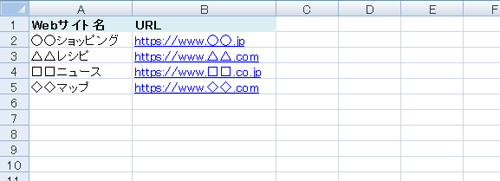
何も入力されていないセルに半角文字で「1」を入力し、該当のセルを右クリックして、表示された一覧から「コピー」をクリックします。
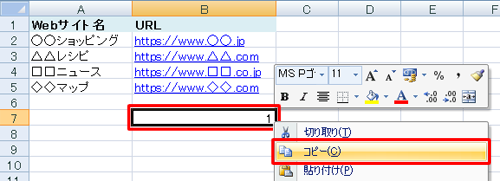
ハイパーリンクを削除したいセルをドラッグして選択します。
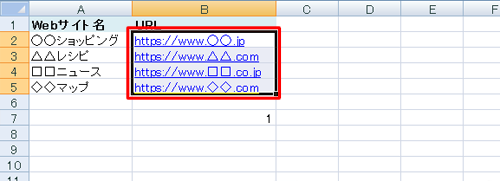
※ セルをクリックしてInternet Explorerが起動した場合は、Internet Explorerを閉じてください。選択したセルを右クリックし、表示された一覧から「形式を選択して貼り付け」をクリックします。
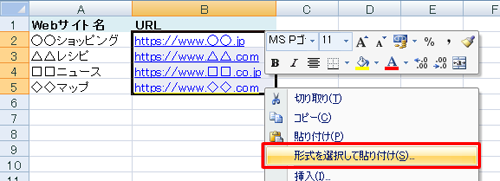
「形式を選択して貼り付け」が表示されます。
「演算」欄から「乗算」をクリックして、「OK」をクリックします。
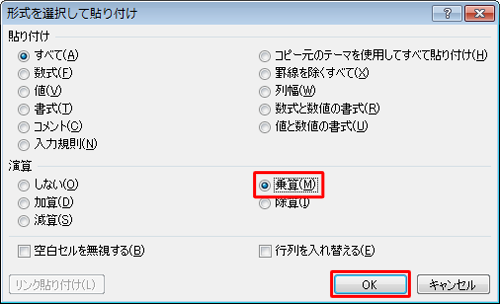
リボンから「ホーム」タブをクリックし、「スタイル」グループの「セルのスタイル」をクリックします。
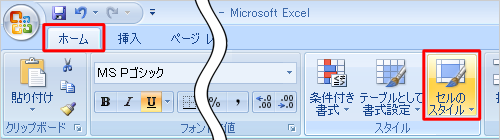
「良い、悪い、どちらでもない」欄から、「標準」をクリックします。
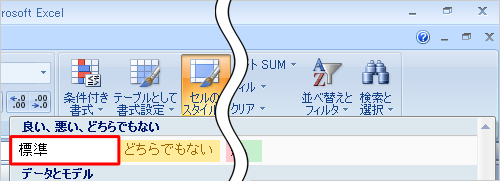
以上で操作完了です。
ハイパーリンクが削除され、通常の書式に戻ったことを確認してください。
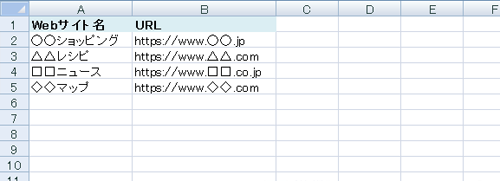
このQ&Aに出てきた用語
|
|
|


 Excelで複数のハイパーリンクを一度に削除する方法
Excelで複数のハイパーリンクを一度に削除する方法







